Onemogućavanje roditeljske kontrole u sustavu Windows

- 3598
- 229
- Garrett Hane Sr.
Roditeljska kontrola omogućuje vam zaštitu djeteta od posjeta nekim web lokacijama, ograničiti vrijeme za njegov boravak na mreži, isključiti mogućnost igranja internetskih igara ili ih preuzeti na računalu. Ponekad se dogodi da ljudi, aktiviraju sličnu funkciju, ne razmišljaju o tome što će im možda trebati da ga jednom isključe, a oni uopće ne znaju kako to učiniti. Pogledajmo što učiniti u ovom slučaju.

Zašto je to potrebno
Uključite roditeljsku kontrolu iz nekoliko razloga:
- Da bi se dijete zaštitilo od šokantnih i opasnih informacija, poput pornografskih materijala, okrutnosti, koji se ponekad širi u žanru crtanih filmova i privlači pažnju djece. Da biste to učinili, postavite ograničenje na brojne resurse, vođeni unutarnjim izborom sustava i njegovom ocjenom neutralnosti mjesta.
- Tako da dijete priprema lekcije i ne gubi vrijeme na komunikaciju na društvenim mrežama, igrama i tako dalje. U ovom slučaju ograničavaju pristup sigurnim, ali ometajućim resursima.
- Da biste ograničili vrijeme za korištenje računala. To se postiže aktiviranjem načina automatskog isključivanja računala nakon određenog vremena.
- Da biste izbjegli preuzimanje aplikacija, bujica, datoteke u kojima mogu postojati virusi ili oglašavanja. Da biste to učinili, ograničite opterećenje.
Ne uvijek uz pomoć roditeljske kontrole nadzire sigurnost djece. Mnogi odrasli koriste sličnu funkciju kako bi se disciplinirali, riješili sadržaja šoka ili spriječili slučajnu instalaciju nepotrebnog softvera. Posebno često nesigurni korisnici rade to koji nisu uspjeli savladati računalo i boje se učiniti nešto pogrešno. Nadalje, često je unutarnji mehanizam sustava pogrešan i isključuje važne resurse iz pristupa, koji su, na primjer, potrebni za rad. A onda je potrebno nekako isključiti RK.
Kako zaobići zabranu pomoću "upravljačke ploče"
Da biste to učinili, morate unijeti sustav kroz profil administratora, inače će računalo tvrdoglavo ponoviti da niste dovoljno u pravu da nešto promijenite. Ako postavite lozinku na ovaj račun, a zatim je zaboravili, tada je izlaz - o tome ćemo razgovarati na samom kraju.
Nakon završetka ulaza, napravite sljedeće:
- Pritisnite gumb s četiri kolora u donjem kutu s lijeve strane i odaberite s popisa "Upravljačka ploča".
- Potražite gore i pronađite riječ "prikaz". Promijenite režim za "velike ikone" i pronađite "roditeljsku kontrolu" među naljepnicama.
- Sada ćete vidjeti popis korisnika: Odaberite željeni profil i stavite oznaku nasuprot riječi "Isključi".
Prije nego što isključite roditeljsku kontrolu na isti način na Windows 10, pronađite klasičnu verziju "upravljačke ploče" - možete je jednostavno uklopiti u pretragu sustava.
Ovo je najlakša metoda za uspostavljanje roditeljske kontrole i mirno djelovanje.
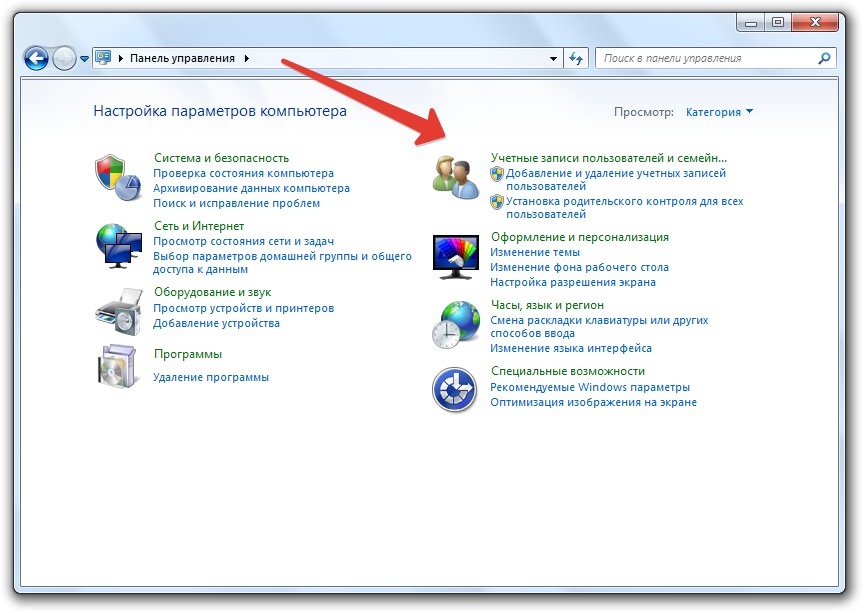
Korisnički računi sustava Windows
Preko urednika grupnog političara
Sada ćemo analizirati kako onemogućiti roditeljsku kontrolu na Windows 7/8/10 Sede teže - putem urednika grupnih političara.
- U pretraživanje sustava unesite riječ "Izvršite" i kliknite "Inter".
- Kliknite desni gumb miša na ikonu s odgovarajućom oznakom i odaberite Run kao administrator (to se mora učiniti čak i ako ste u profilu administratora).
- Ugraditi u liniji koja se pojavljuje: gpedit.MSC i kliknite U redu.
- S desne strane vidite dugačak popis različitih odjeljaka - potrebna vam je konfiguracija računala, a u njemu je drugi pododjeljak sigurnosna postavka.
- Sada pogledajte desno i pronađite popis za kontrolu korisničkog računa - kliknite ga dva puta.
- Odaberite Zahtjev vjerodajnice.
- Sada trebate pronaći funkciju ponašanje upita za nadmorske visine za administratora i otvoriti je dvostrukim klikom.
- Postavili smo promociju bez zahtjeva.
Sada ponovno pokrenite računalo i provjerite kako je funkcionirao pokušaj uklanjanja roditeljske kontrole. Ako u ovoj fazi ništa nije izašlo, ne očajajte - pred nama je još nekoliko načina.
U uredniku registra
Da biste uklonili RK kroz uređivač registra, učinite sljedeće:
- Otvorite prozor "Izvedite" kako je gore opisano i prikladite: regedit, kliknite "Inter".
- Pronađite odjeljak: hkey_local_machine i u njemu - softver pododjeljka.
- U njemu tražimo mapu s imenom "Microsoft", a zatim Windows, gdje će zauzvrat biti otkrivena "trenutna verzija", "politika" i "sustav".
- Nakon što smo pokrenuli zadnju mapu, pogledajte datoteke s desne strane - moramo nešto ispraviti u njima, ali prvo ćemo napraviti kopiju ovih zapisa kako bismo sve vratili, jer su promjene, ako promjene utječu na rad OS -a. Odaberite mapu "System", kliknite "Izvezi", naznačite mjesto pohrane kopije (stvorite bilo koju mapu u kojoj ste prikladni) i imenovite dokument tako da to shvatite u njemu.
- Sada prelazimo na montažu: dva puta kliknemo na prvu datoteku i postavljamo je na nju: 00000005, a potonji - 00000000.
- Za PFFFONSECUREDESKTOP stavljamo 00000001.
Ponovo pokrenite OS i provjerite je li uklanjanje roditeljske funkcije kontrole bilo.
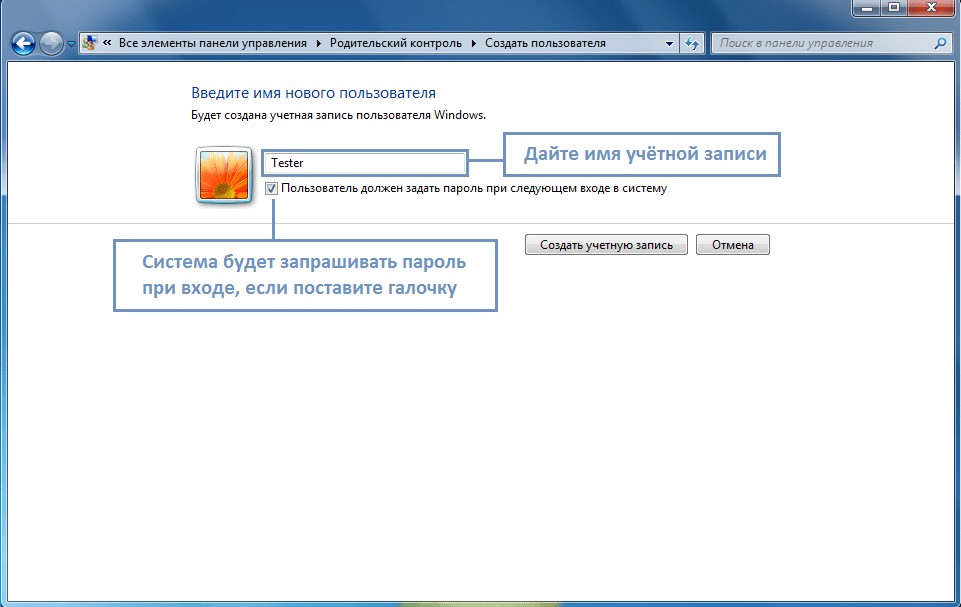
Stvaranje novog računa
BIOS ima skup lozinke
Tako smo stigli do najtežeg načina da isključimo Republiku Kazahstan s računala bez prava administratora i lozinke s BSVV -a. Tako da ne morate pribjegavati prilično rizičnim radnjama opisanim u nastavku, zapamtite ili zabilježite podatke s vašeg računa i ne gubite ih.
VAŽNO. Ako se nadate da ćete dobiti jamstvenu uslugu, sjetite se da je sljedeća uputa stvarna hakiranje unaprijed instaliranih postavki, a nakon takvih manipulacija odbijat ćete se služiti u Servisnom centru prema ugovoru.- Otvorite bočni zid računala ili stražnji poklopac laptopa.
- Pretražite malu okruglu bateriju poput novčića s graviranjem.
- Izvadite ga iz gnijezda i pričekajte 5-7 sekundi, a zatim ga umetnite.
- Uključite računalo i pritisnite kombinaciju tipki odgovorne za BSV poziv (pronađite ga na Internetu po imenu vašeg uređaja).
- Pronađite odjeljak SYSINFO i promijenite vrijeme sustava u vrijeme kada vam roditeljska kontrola omogućuje korištenje računala.
Nedostatak ove metode je taj što ćete neprestano morati konfigurirati vrijeme putem BSV -a.
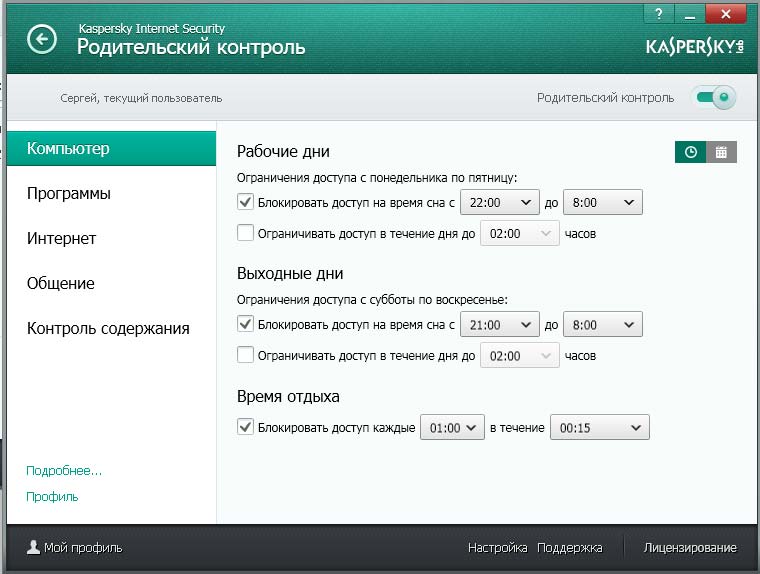
Kaspersky postavke internetske sigurnosti
Onemogućavanje roditeljske kontrole u trećim programima
Sada razmotrimo kako ukloniti roditeljsku kontrolu ako je PC nije uključeno, ali ostale aplikacije. Gotovo svi antivirusi nude takvu priliku, a ljudi ga voljno koriste za učinkovito upravljanje web mjesta i preuzimanja. Nažalost, mnogi vatrozidi previše ljubomorno štite korisnika od informacija, uskraćujući mu potrebne resurse u radu.
Prije svega, provjerite koji je antivirus na vašem računalu - njegova ikona prikazana je desno ispod strelice. A onda djelujemo ovisno o programu.
Za DR.Prostor web sigurnosti:
- Obavezno unesite sustav kao administrator.
- Kliknite na ikonu zelenog pauka i kliknite na zaključavanje u kutu da biste otvorili.
- Pronađite "roditeljsku kontrolu" u izborniku i stavite "onemogući" nasuprot svim točkama koje vas smetaju.
Za internetsku sigurnost Kasperskyja:
- Otvorite opći izbornik, odaberite "roditeljska kontrola".
- Uklonite oznake iz svih točaka ili naznačite više vjernih parametara.
- Spremite promjene.
Za ESET NOD32 Smart Security:
- Otvoreno u odjeljku izbornika "Sigurnosni alati".
- Deaktivirajte "roditeljsku kontrolu" kretanjem klizača.
U slučaju takvih programa, morate djelovati isključivo u ime administratora. Ako se postavke ne mijenjaju, tada morate ukloniti antivirus ili pričekati dok njegova valjanost ne istekne.
- « Čarobnjak Minitool particije što može komunalni i kako raditi s njom
- Administrator je blokirao implementaciju ove Windows aplikacije kako riješiti problem »

